RC_Andreas
Administrator

Το πόσο φοβερή και τρομερή μηχανή είναι το PlayStation 3, δεν χρειάζεται να αναφερθεί ξανά. Η προβολή ταινιών που φυλάσονται σε άλλες τοποθεσίες του δικτύου, όπως οι υπολογιστές που διαθέτουμε, είναι τεράστια διευκόλυνση. Αν και το PS3, μπορεί να «τραβήξει» τις ταινίες μέσω δικτύου και DLNA απο τον Windows Media Player χωρίς καμμία επιπλέον εγκατάσταση λογισμικού (όπως transcoding media servers), έχει εναν περιορισμό. Δεν μπορεί να χρησιμοποιήσει τα συνοδευτικά αρχεία υποτίτλων που διαθέτουν συνήθως οι ταινίες AVI.
Έως ότου η Sony αποφασίσει να προσθέσει αυτή τη δυνατότητα στο Firmware -κάτι που τελικά ίσως να είναι και τεχνικά αδύνατο λόγω του πρωτοκόλλου DLNA- υπάρχει μια λύση η οποία ενσωματώνει τους υπότιτλους στο αρχείο AVI που διαθέτουμε, με τέτοιο τρόπο ωστε να εμφανίζονται κανονικά στο Playstation 3.
Αυτό το πετυχαίνει σε ελάχιστο χρόνο και δεν επηρεάζει καθόλου την ποιότητα της ταινίας, καθώς προσθέτει τους υπότιτλους με μια επίσημη μέθοδο απο τα DIVX labs. Το πρότυπο DIVX διαθέτει «χώρο» για ενσωμάτωση υποτίτλων που απλά δεν χρησιμοποιείται γενικά?
Τι χρειαζόμαστε
- Μια ταινία AVI (divx ή xvid) μαζί με το αρχείο υποτίτλων στον ίδιο φάκελο και με το ίδιο όνομα
- Το πρόγραμμα AVIAddXSub
Εγκατάσταση AVIAddXSub
Αποσυμπιέζουμε το αρχείο zip του προγράμματος σε εναν φάκελο της επιλογής μας. Καλό θα είναι αυτό τον φάκελο να τον μεταφέρουμε στον υποκατάλογο Προγραμμάτων των Windows (c
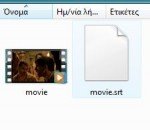
Κλείνουμε το φάκελο του προγράμματος και ανοίγουμε ενα φάκελο που περιέχει μια τουλάχιστον ταινία, μαζί με τους υπότιτλους που τη συνοδεύουν.
Επιβεβαιώνουμε πως το όνομα της ταινίας και των υποτίτλων είναι το ίδιο (προφανώς με διαφορετικό extension), και σύρουμε μόνο το εικονίδιο της ταινίας, επάνω στο νέο εικονίδιο που δημιουργήσαμε νωρίτερα στην επιφάνεια εργασίας, δηλαδή του AVIAddXSubs.
Αυτομάτως θα εκκινήσει η εφαρμογή προσθήκης υποτίτλων, την οποία και θα ρυθμίσουμε όπως φαίνεται στις παρακάτω εικόνες.
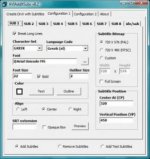
Οι ρυθμίσεις του AVIAddXSubs
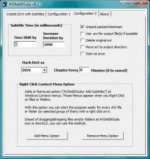
Περισσότερες ρυθμίσεις
Σε αυτό το σημείο επιστρέφουμε στο πρώτο tab της εφαρμογής και πιέζουμε το πλήκτρο Create Subtitled DIVX File. Σε ελάχιστο χρόνο, η εφαρμογή θα έχει ολοκληρώσει την προσαρμογή και μπορούμε να την κλείσουμε.
Πηγαίνουμε στο φάκελο που είχαμε την αρχική ταινία και βλέπουμε πως υπάρχει ενα αντίγραφο της, με τη διαφορά πως αυτό το αντίγραφο έχει extension DIVX και όχι AVI. Αυτό το αρχείο είναι που χρειαζόμαστε και είναι συμβατό με το Playstation 3.
Μπορούμε να το γράψουμε σε DVD ή να το «σερβίρουμε» στο PS3 μέσω του Windows Media Player. Απο τη μεριά του PS3, το οποίο έχουμε αναβαθμίσει στην τελευταία έκδοση του Game OS, πρέπει απλά να ενεργοποιήσουμε την προβολή υποτίτλων.
Σημαντικό είναι να αναφερθεί, πως τα πηγαία αρχεία υποτίτλων, θα πρέπει να είναι ANSI και όχι Unicode, διαφορετικά θα βλέπετε «τετραγωνάκια» αντι για υπότιλους. Για να μην την πατήσετε λοιπόν, καλό είναι πριν κάνετε την ενσωμάτωση, να ανοίξετε με δεξί κλικ και Άνοιγμα με? > Notepad το αρχείο υποτίτλων SRT. Αφού το αρχείο ανοίξει με το Notepad, επιλέγετε Αποθήκευση Ως? και επιλέγετε όπως φαίνεται παρακάτω.

Αποθηκεύστε ως ANSI
Μια ακόμα λεπτομέρεια που πρέπει να αναφερθεί, είναι πως το αρχείο DIVX που μόλις δημιουργήσατε, μπορεί να αναπαραχθεί και απο το PC με τη χρήση του DIVX Player. Άρα πιθανότατα να προτιμήσετε να κρατήσετε και τις δυο κόπιες του αρχείου. Την AVI που αναπαράγεται με όλα τα software για το PC και την DIVX μόνο για το Playstation?
Καλές προβολές!
blog.tech-spot.gr
